tecalote
Ikone
- 17.040
Voller Zugriff auf externe SD
unter KitKat und Lollipop durch patchen der platform.xml
sowie unter Android 6 Marshmallow
mit Xposed Modul
sowie unter Android 6 Marshmallow
mit Xposed Modul
XInternalSD
Voraussetzungen: Root, BusyBox, und für Xposed-Modul(e) das Xposed Framework
Die externe SD muss als mobiler Speicher installiert sein, nicht als Erweiterung des internen Speichers

Die externe SD muss als mobiler Speicher installiert sein, nicht als Erweiterung des internen Speichers
Thread-Update 04.08.2016
Index:
- Die externe SD von Jelly Bean bis Marshmallow
- Grundsätzlich wichtig - das Format der externen SD
- Vollen Schreibzugriff auf externe SD unter KitKat und Lollipop wiederherstellen
- Vollen Schreibzugriff auf externe SD unter Marshmallow wiederherstellen
- XInternalSD
- TitaniumBackup – neue Konfiguration nach Installation von XInternalSD
- WhatsApp, Viber, Facebook mit XInternalSD
- Besonderen Dank für den Entwickler von XInternalSD
Nähere Infos zur Installation und Download-Links des Xposed Framework für Android 5 und 6 findet ihr hier:
Xposed Framework
Die externe SD von Jelly Bean bis Marshmallow
Bis Jelly Bean (bis Android 4.3.1) konnte man die externe SD Karte verwenden, wie den internen Speicher. Es gab keinerlei Einschränkungen.
Mit KitKat (bis Android 4.4.4) wurde der Schreibzugriff auf die externe SD rigoros eingeschränkt. Man konnte Dateien auf der externen SD zwar lesen und mit einem File-Explorer auch drauf kopieren, aber man konnte aus einer Office-App z.B. nicht mal ein Word.docx in einen ausgewählten Pfad abspeichern.
Apps konnten auf die externe SD nur noch in App-spezifische Ordner wie z.B. android/data/namederapp schreiben.
Mit Lollipop (bis Anroid 5.1.1) wurde der Schreibzugriff für Apps auf die externe SD etwas gelockert und das Berechtigungssystem verändert. Apps, die entsprechend programmiert /updatet waren, konnten über das System vom User die Berechtigung für den Schreibzugriff in ein gewähltes Verzeichnis anfordern und bei Zustimmung nützen.
Dennoch gab es eine Reihe von älteren (nicht angepassten) Apps, mit denen man seitdem einfach nicht mehr auf die externe SD schreiben / speichern konnte.
Mit Marshmallow (bis Android 6.0.1) wurde das Berechtigungssystem nochmals angepasst, der Zugriff auf die externe SD konnte mit Apps, die entsprechend für die neue Android Version updatet waren über den DocumentProvider erfolgen – siehe Abb.1 – das funktionierte aber mit vielen älteren Apps natürlich nicht.
Grundsätzlich wichtig - das Format der externen SD
Bitte darauf achten, wenn ihr eine MicroSD habt, die größer als 32 GB ist (64, 128...) - vor Benützung der SD am PC prüfen, welches Format diese hat! NTFS ist vollkommen unbrauchbar, nichtmal TWRP könnte darauf Backups erstellen. Manche schwören auf FAT32, ich persönlich empfehle exFAT. Habe damit die Besten Erfahrungen, nicht nur, was die Größe von Dateien anbelangt.
Nun ist es ja so, dass sich auf dem PC unter aktuellen Windows Betriebssystemen eine SD, die größer ist, z.B. nicht als FAT32 formatieren lässt, als exFAT schon. Trotzdem empfehle ich, die Formatierung mit dem Tool SDFormatter vorzunehmen, welches speziell für SD-Karten konzipiert ist: SDcard Format tool | SDcard File System Verifier & exFAT File System for embedded systems | TRENDY
Vollen Schreibzugriff auf externe SD unter KitKat und Lollipop wiederherstellen:
Bekannte Methode, unter KitKat und Lollipop den vollen Schreibzugriff auf die externe SD zu erlangen:
Man navigiert mit einem Root-Explorer zum Verzeichnis:
/system/etc/permissions/platform.xml
Man öffnet diese Datei mit einem Texteditor wie z.B. Turbo Editor (Texteditor) – Android-Apps auf Google Play
Man sucht die Line: <permission name="android.permission.WRITE_EXTERNAL_STORAGE" >
Der Eintrag, der vorhanden ist – sieht so aus:
<group gid="sdcard_r" />
<group gid="sdcard_rw" />
</permission>
Vor „permission“ fügt man folgende Zeile ein:
<group gid="media_rw" />
Das muss dann so aussehen:
<permission name="android.permission.WRITE_EXTERNAL_STORAGE" >
<group gid="sdcard_r" />
<group gid="sdcard_rw" />
<group gid="media_rw" />
</permission>
Anschließend mit dem Texteditor die Änderungen speichern, die platform.xml schließen, den Texteditor schließen und nochmals mit einem Root-Explorer kontrollieren, ob die Datei die erforderlichen Rechte 0644 beibehalten hat – unbedingt erforderlich!
Wenn das der Fall ist, Phone neu starten.
Damit ist unter KitKat und Lollipop der volle Schreibzugriff auf die externe SD wieder vorhanden.
Wer diese Änderung nicht selbst manuell durchführen will, benützt einfach eine der folgenden Apps aus dem Playstore, die das automatisch machen (sowohl in KitKat als auch in Lollipop):
SDFix: KitKat Writable MicroSD – Android-Apps auf Google Play
SD KitKat Fixer – Android-Apps auf Google Play
Nach dem Start der App werden die Root-Rechte abgefragt, die man natürlich bejahen muss und nach dem Ausführen des Patches ist ein Reboot erforderlich.
Wer jedoch das Xposed Framework installiert hat -
(unter KitKat durch Download des Xposed Installers von: Xposed Installer | Xposed Module Repository mit anschließender Installation des Frameworks direkt aus dem Installer - vorher bitte bezüglich eures Phone-Modells und der Kompatibilität Infos einholen - und unter Lollipop siehe Link ganz oben)
- kann wahlweise mit folgenden Modulen dasselbe erreichen, ohne die platform.xml zu verändern (Module können direkt aus dem Installer downgeloadet werden):
- HandleExternalStorage HandleExternalStorage | Xposed Module Repository (KitKat und Lollipop)
- KitKat SD Card Full Access (KitKat)KitKat SD Card Full Access | Xposed Module Repository
- XInternalSD (genauere Infos im Thread weiter unten)
Diese Methoden funktionieren NICHT unter Android 6 Marshmallow, da in der neuen platform.xml solche Lines nicht vorhanden sind und auch die Xposed-Module nicht funktionieren – mit Ausnahme eines Moduls: XInternalSD !
Vollen Schreibzugriff auf externe SD unter Marshmallow wiederherstellen:
Drei Entwickler von XDA-Developers schrieben "Tools" um in Android 6 zu versuchen, den vollen Zugriff auf die externe SD wiederherzustellen und die Rechte für Apps, auf ein gewähltes Verzeichnis der externen SD zu schreiben, über den DocumentProvider hinaus zu erhöhen.
Der an dritter Stelle erwähnte Entwickler hat es im Juni 2016 mit seinem Xposed-Modul "XInternalSD" geschafft!
(Es geht mir dabei nicht um Wertigkeit, sonst hätte er ja an erster Stelle stehen müssen...)
1) Der erste unter ihnen ist rufus.wilson mit ExtSD Fix durch Modifikation der packages.xml. Die .zip muss im Recovery geflasht werden und funktioniert auf manchen Modellen, auf anderen wiederum nicht – das Projekt befindet sich noch in Entwicklung und ist derzeit auf Marshmallow nicht einsetzbar.
[FIX][ExtSD] ExtSD Fix (v2.9b - 2016-06-09)
2) Der zweite unter ihnen ist balamu96m mit dem Xposed-Modul Marshmallow SD Fix,derzeit v1. Es funktioniert grundsätzlich unter Marshmallow, jedoch derzeit nur für manche Apps, für andere wiederum nicht – das Projekt befindet sich ebenfalls noch in Entwicklung.
[XPOSED][6.0+] Marshmallow SD Fix - save files in external sd card!
Marshmallow SD fix | Xposed Module Repository
3) Der dritte unter ihnen ist pyler mit seinem Xposed-Modul - XInternalSD -
Dieses Modul, welches es seit 2014 gibt, funktioniert unter KitKat und Lollipop einwandfrei und seit v4.2 –
aktuell v4.7 funktioniert es ebenfalls einwandfrei unter Android 6 Marshmallow!
[Xposed][MODULE][4.0+] XInternalSD
XInternalSD | Xposed Module Repository
Auf Android Hilfe gibt es bereits einen Thread zu dem Thema für weitere Infos:
App-Daten auf externe SD-Karte auslagern mit "XInternalSD" (Xposed App)
Es war mir ein Anliegen, im Zuge der Veränderung durch Android 6 dieses Thema nochmals aufzugreifen und umfassend zu ergänzen.
Funktionsweise unter Android 6:
- Voraussetzung wie erwähnt: Root, BusyBox, Xposed-Framework
- die externe SD muss als mobiler Speicher installiert sein, NICHT als Erweiterung des Internen Speichers!
- Modul XInternalSD im Alpha Installer downloaden/installieren
- wenn bei Installation Abfrage/Option „im Hintergrund ausführen“ erscheint – bejahen/einstellen
- unter Einstellungen/Apps/XintenalSD/Berechtigungen nachsehen – Zugriff auf Speicher muss aktiviert sein.
- Modul im Alpha Installer unter Module aktivieren
- Phone neu starten
- XInternalSD hat den Signatur-Check ausgeschaltet
- XInternalSD hat im System einen neuen Link angelegt: /storage/sdcard1
(Pfad zur externen SD mit erhöhten Zugriffs-Rechten (0777) - zu sehen über einen Root-Explorer – wenn nicht, im Recovery Wipe von Dalvik und Cache durchführen)
- das Modul, welches auf Home verknüpft ist, öffnen - siehe Abb.2 (Einstellungen)
- XInternalSD verweist automatisch den „Pfad der externen SD auf die interne SD“ – so belassen!
In der Regel steht jetzt unter "Mein Pfad zur internen SD" z.B: /storage/2952-17F2 (ID der externen SD, Rechte 0771) - wenn man drauf klickt, könnte man den Pfad zur externen SD, (den XInternalSD automatisch erkannt hat und nun auf den internen Speicher verweist) auch manuell ändern auf: /storage/sdcard1. (Rechte 0777)
Funktionieren tut es in beiden Fällen. Ich würde es erstmal mit der Standard Einstellung belassen und gucken, ob nach den weiteren gesetzten Einstellungen der Zugriff für die Apps, die man geändert haben will passt. Ansonsten beschriebene Option anwenden.
- Nächste Einstellungen setzen, wie in Abb.2 dargestellt:
- Voller Zugriff auf externe SD Karte - aktivieren
- Einschließlich System Apps - aktivieren
- Aktivierung für alle Apps – NICHT verwenden (Deaktivierung für Apps daher nicht nötig)
- Aktivierung für Apps BENÜTZEN – darin auswählen, welche Apps vollen Zugriff zur externen SD haben sollen
(Firefox z.B. – Downloads erfolgen dann nicht mehr in den internen Speicher, sondern unter Downloads auf die externe SD, oder TitaniumBackup z.B. – Speicherverzeichnis konnte bislang nur über den DocumentProvider auf die externe SD erfolgen, nun kann man den Speicherort über das Dateisystem auswählen)
- Nachdem die Einstellungen in XInternalSD gesetzt sind, Phone neu starten
- Zugriff der ausgewählten Apps auf die externe SD fortan gewährleistet
(auch manche ältere Apps können auf dem Weg wieder auf die externe SD speichern)
- XInternalSD suggeriert den Apps, sie würden den internen Speicher verwenden…
Mit welchen Apps ihr nun mithilfe von XInternalSD wieder einen Pfad auf die externe SD auswählen könnt und dorthin vollen Schreibzugriff habt, hängt nunmehr von dem Faktor ab, wie diese Apps programmiert sind!
1) Es gibt Apps, wie z.B. Mapfactor Navigator, die so programmiert sind, dass sie erkennen, welche Android Version gegeben ist und nur zwei Optionen anbieten: interner Speicher oder spezifischer App-Pfad unter externer SD: android/data/namederapp – solche Apps, die zwar als App gut sind, haben noch nicht mal den DocumentProvider als Wahlmöglichkeit an Board – und funktionieren auf die beschriebene Weise auch nicht mit XInternalSD.
2) Es gibt ältere Apps, die nicht für Marshmallow updatet wurden und einfach nur schauen, ob es eine externe SD gibt und ob diese von der Berechtigung her, als Speicherort auswählbar ist. Diese Apps funktionieren auf die beschriebene Weise mit XInternalSD (ohne dieses Modul könnten sie nur auf den internen Speicher schreiben!)
3) Es gibt an Marshmallow angepasste Apps, wie z.B. TitaniumBackup, die sowohl die Möglichkeit des DocumentProviders integriert haben, als auch die Möglichkeit, das File-System zu verwenden – solche Apps funktionieren auf die beschriebene Weise mit XInternalSD (könnten jedoch ohne das Modul das Filesystem nicht verwenden!)
3) Es gibt an Marshmallow angepasste Apps, wie z.B. TitaniumBackup, die sowohl die Möglichkeit des DocumentProviders integriert haben, als auch die Möglichkeit, das File-System zu verwenden – solche Apps funktionieren auf die beschriebene Weise mit XInternalSD (könnten jedoch ohne das Modul das Filesystem nicht verwenden!)
4) Sollte eine App schon vor XInternalSD installiert gewesen sein, die nun vollen Zugriff auf die externe SD erhalten soll, ist es hilfreich, vor Aktivierung der App unter „Enable for Apps“ unter XInternalSD – die Daten und den Cache der App zu löschen (unter Einstellungen/Apps/Speicher).
Nach Aktivierung der App in XInternalSD und dem anschließenden Reboot muss man in der jeweiligen App dann einfach die Einstellungen vornehmen.
5) Bei manchen Apps kann man den neuen Speicherort auf der externen SD auswählen, indem man über das Rootverzeichnis /storage/sdcard1/meinpfad auswählt.
Nach Aktivierung der App in XInternalSD und dem anschließenden Reboot muss man in der jeweiligen App dann einfach die Einstellungen vornehmen.
5) Bei manchen Apps kann man den neuen Speicherort auf der externen SD auswählen, indem man über das Rootverzeichnis /storage/sdcard1/meinpfad auswählt.
TitaniumBackup – neue Konfiguration nach Installation von XInternalSD
- TitaniumBackup muss in XInternalSD unter „Enable for Apps“ – wie vorher beschrieben, aktiviert sein.
- Titanium öffnen, in der App Menü öffnen, auf Einstellungen tippen
- zu Sicherungen/Ort des Sicherungsordners gehen (siehe Abb.3)
- oben bei Speicherorte auf ändern gehen
- im neuen Fenster (siehe Abb.4) gibt es nach leichtem scrollen 4 Optionen:
- relevant sind die 3. und 4. Option
- entweder funktioniert es bei eurer Rom mit /storage/sdcard1
- oder mit /storage/IDSD-CARD (bei meiner Rom geht’s mit beiden!)
Somit habt ihr anstelle des DocumentProviders über das Dateisystem den Pfad eures Sicherungsordners auf der externen SD auswählen können (siehe Abb.5) – wodurch die Sicherungen auch flotter von statten gehen…
Wichtige Info noch dazu: Wenn ihr den Speicherort ändert, die Abfrage von TitaniumBackup "sollen die Sicherungen vom alten auf den neuen Speicherort verschoben werden" VEREINEN und nach geänderten Einstellungen in TitaniumBackup die App schließen. Danach die Sicherungen vom alten Ort auf den neuen kopieren, sollten sie sich nicht am selben Ort befinden.
- Titanium öffnen, in der App Menü öffnen, auf Einstellungen tippen
- zu Sicherungen/Ort des Sicherungsordners gehen (siehe Abb.3)
- oben bei Speicherorte auf ändern gehen
- im neuen Fenster (siehe Abb.4) gibt es nach leichtem scrollen 4 Optionen:
- relevant sind die 3. und 4. Option
- entweder funktioniert es bei eurer Rom mit /storage/sdcard1
- oder mit /storage/IDSD-CARD (bei meiner Rom geht’s mit beiden!)
Somit habt ihr anstelle des DocumentProviders über das Dateisystem den Pfad eures Sicherungsordners auf der externen SD auswählen können (siehe Abb.5) – wodurch die Sicherungen auch flotter von statten gehen…
Wichtige Info noch dazu: Wenn ihr den Speicherort ändert, die Abfrage von TitaniumBackup "sollen die Sicherungen vom alten auf den neuen Speicherort verschoben werden" VEREINEN und nach geänderten Einstellungen in TitaniumBackup die App schließen. Danach die Sicherungen vom alten Ort auf den neuen kopieren, sollten sie sich nicht am selben Ort befinden.
WhatsApp, Viber, Facebook mit XInternalSD
Wer eine der drei Apps installiert, stellt fest, dass die Apps einen Ordner auf dem internen Speicher /storage/emulated/0 anlegen – WhatsApp, com.facebook.katania (oder so ähnlich), viber…
Alle Medien die man sendet und empfängt, Bilder, Videos etc. werden dann in diesem Ordner gespeichert.
Wenn ihr XInternalSD verwendet und die jeweilige App unter „Enable for Apps“ aktiviert, könnt ihr folgendes tun:
- WhatsApp Ordner von dem internen Speicher in das Hauptverzeichnis der externen SD kopieren
- WhatsApp Ordner auf dem internen Speicher in WhatsApp1 umbenennnen.
- Phone neu starten
- ab sofort verwendet WhatsApp den Ordner auf der externen SD für die Speicherung von Daten.
- Chatverlauf prüfen, Nachricht senden/empfangen prüfen – funktioniert.
- Danach kann man den umbenannten Ordner auf dem internen Speicher löschen.
- dasselbe gilt auch für andere Programme, wie Viber oder Facebook – man muss einfach den Ordner, der zur jeweiligen App zugehörig ist auf das Hauptverzeichnis der externen SD kopieren und wie beschrieben vorgehen.
Alle Medien die man sendet und empfängt, Bilder, Videos etc. werden dann in diesem Ordner gespeichert.
Wenn ihr XInternalSD verwendet und die jeweilige App unter „Enable for Apps“ aktiviert, könnt ihr folgendes tun:
- WhatsApp Ordner von dem internen Speicher in das Hauptverzeichnis der externen SD kopieren
- WhatsApp Ordner auf dem internen Speicher in WhatsApp1 umbenennnen.
- Phone neu starten
- ab sofort verwendet WhatsApp den Ordner auf der externen SD für die Speicherung von Daten.
- Chatverlauf prüfen, Nachricht senden/empfangen prüfen – funktioniert.
- Danach kann man den umbenannten Ordner auf dem internen Speicher löschen.
- dasselbe gilt auch für andere Programme, wie Viber oder Facebook – man muss einfach den Ordner, der zur jeweiligen App zugehörig ist auf das Hauptverzeichnis der externen SD kopieren und wie beschrieben vorgehen.
Nachteil: Bei WhatsApp funktioniert es in der Regel auch wenn WhatsApp schon viele Daten in seinem internen Ordner gespeichert hat, bei Apps wie Viber funktioniert es auch, aber er kann dann möglicherweise manche Bilder im Chatverlauf nicht mehr anzeigen (weil es sich gemerkt hat, wo die ursprünglich waren) – daher ist es für Viber dann super, wenn man diese App erstmalig installiert und deren Ordner gleich auf die erwähnte Methode auf die externe SD verschiebt.
Wenn die App, deren Ordner ihr auf die externe SD verschieben wollt nicht als System App installiert ist, dann braucht ihr dazu nicht unbedingt XInternalSD, da Marshmallow ja selbst über die Möglichkeit verfügt, Apps auf die SD zu verschieben. Über Einstellungen/Apps/Speicher ist das bei User Apps genauso möglich. XInternalSD springt dort ein, wo dies nicht geht.
Die Database von WhatsApp und Viber bleibt mit der Methode von XInternalSD auf /data/data/com.whatsapp bzw. com.viber.voip…
und muss auch dort bleiben. Beide Apps verfügen ja unter Einstellungen über die Möglichkeit eines Chat-Backups über Google Drive, sodass der Verlauf bei einem neuen System in Verbindung mit dem Ordner über XInternalSD auf der externen SD wiederhergestellt werden kann.
Diesselbe Vorgehensweise funktioniert auch für obb Dateien, die von Spielen angelegt/gebraucht werden. Normalerweise befinden sie sich unter: /storage/emulated/0/android/obb/name-spiele-hersteller - einfach das entsprechende Spiel in XInternalSD aktivieren, dann den obb Ordner in denselben Pfad auf die externe SD kopieren, in dem Fall: /storage/IDSD-CARD/android/obb/name-spiele-hersteller - dann reboot, den ursprünglichen Spiele Ordner im Verzeichnis obb am internen Speicher umbenennen mit z.B spiel1 und gucken, ob das Spiel funktioniert. Wenn ja kann dieser original Ordner gelöscht werden, da das Spiel ab sofort auf den neuen Ordner auf der externen SD zugreift und auch Updates bzw. Spielstände dort speichert. Diese Funktion ist ebenfalls in XInternalSD enthalten, wenngleich es auch ein anderes Xposed Modul gibt, welches nur für obb Dateien ausgerichtet ist :
Obb on SD | Xposed Module Repository
Das Modul kann auch mit XInternalSD kombiniert werden. Allerdings braucht man das Spiel dann nicht noch zusätzlich in XInternalSD zu aktivieren.
Wenn die App, deren Ordner ihr auf die externe SD verschieben wollt nicht als System App installiert ist, dann braucht ihr dazu nicht unbedingt XInternalSD, da Marshmallow ja selbst über die Möglichkeit verfügt, Apps auf die SD zu verschieben. Über Einstellungen/Apps/Speicher ist das bei User Apps genauso möglich. XInternalSD springt dort ein, wo dies nicht geht.
Die Database von WhatsApp und Viber bleibt mit der Methode von XInternalSD auf /data/data/com.whatsapp bzw. com.viber.voip…
und muss auch dort bleiben. Beide Apps verfügen ja unter Einstellungen über die Möglichkeit eines Chat-Backups über Google Drive, sodass der Verlauf bei einem neuen System in Verbindung mit dem Ordner über XInternalSD auf der externen SD wiederhergestellt werden kann.
Diesselbe Vorgehensweise funktioniert auch für obb Dateien, die von Spielen angelegt/gebraucht werden. Normalerweise befinden sie sich unter: /storage/emulated/0/android/obb/name-spiele-hersteller - einfach das entsprechende Spiel in XInternalSD aktivieren, dann den obb Ordner in denselben Pfad auf die externe SD kopieren, in dem Fall: /storage/IDSD-CARD/android/obb/name-spiele-hersteller - dann reboot, den ursprünglichen Spiele Ordner im Verzeichnis obb am internen Speicher umbenennen mit z.B spiel1 und gucken, ob das Spiel funktioniert. Wenn ja kann dieser original Ordner gelöscht werden, da das Spiel ab sofort auf den neuen Ordner auf der externen SD zugreift und auch Updates bzw. Spielstände dort speichert. Diese Funktion ist ebenfalls in XInternalSD enthalten, wenngleich es auch ein anderes Xposed Modul gibt, welches nur für obb Dateien ausgerichtet ist :
Obb on SD | Xposed Module Repository
Das Modul kann auch mit XInternalSD kombiniert werden. Allerdings braucht man das Spiel dann nicht noch zusätzlich in XInternalSD zu aktivieren.
Besonderen Dank für den Entwickler von XInternalSD
An der Stelle möchte ich dem Entwickler pyler von XDA für seine großartige Arbeit danken, mit seinem Xposed-Modul ist die eingeschränkte Verwendung der externen SD aufgehoben - und wenn ihr daran interessiert seid, dass er dieses Modul auch weiter entwickeln kann und an die neuen Systeme anpasst, wäre es nett von euch auch, ihm eine kleine Spende zukommen zu lassen.
Dies könnt ihr hier tun:
Spende an Pyler
Im Zuge dessen möchte ich erwähnen, dass ein Inder mit dem Namen Pawneshwer Gupta, Mail: pawneshwergupta@gmail.com das Urheberrecht des Modules XInternalSD verletzt hat! Er hat einfach den Code von dem Modul gestohlen und gibt es als seine eigene Xposed App unter dem Namen PR Swap SD im Playstore aus: https://play.google.com/store/apps/details?id=pr.swap.sd
Noch dazu sieht das Settings-Fenster sogar vollkommen gleich aus – siehe Abb.6
Pyler hat davon Kenntnis.
Sofern ihr die Möglichkeit habt, einfach an Google melden (habe ich auch schon gemacht) bzw. Pawneshwer Gupta eine Mail schreiben…
Spende an Pyler
Im Zuge dessen möchte ich erwähnen, dass ein Inder mit dem Namen Pawneshwer Gupta, Mail: pawneshwergupta@gmail.com das Urheberrecht des Modules XInternalSD verletzt hat! Er hat einfach den Code von dem Modul gestohlen und gibt es als seine eigene Xposed App unter dem Namen PR Swap SD im Playstore aus: https://play.google.com/store/apps/details?id=pr.swap.sd
Noch dazu sieht das Settings-Fenster sogar vollkommen gleich aus – siehe Abb.6
Pyler hat davon Kenntnis.
Sofern ihr die Möglichkeit habt, einfach an Google melden (habe ich auch schon gemacht) bzw. Pawneshwer Gupta eine Mail schreiben…
Viel Spaß mit XInternalSD

Anhänge
-
 Abb.1-DocumentProvider.png23,7 KB · Aufrufe: 813
Abb.1-DocumentProvider.png23,7 KB · Aufrufe: 813 -
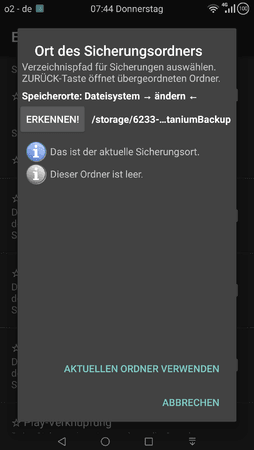 Abb.3-Speicherort ändern.png43,4 KB · Aufrufe: 786
Abb.3-Speicherort ändern.png43,4 KB · Aufrufe: 786 -
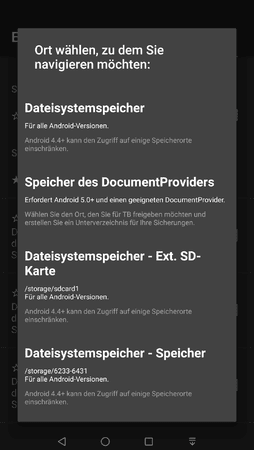 Abb.4-Dateisystem wählen.png46,6 KB · Aufrufe: 817
Abb.4-Dateisystem wählen.png46,6 KB · Aufrufe: 817 -
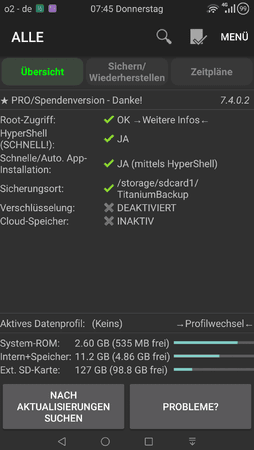 Abb.5-neuer Speicherort.png55,5 KB · Aufrufe: 827
Abb.5-neuer Speicherort.png55,5 KB · Aufrufe: 827 -
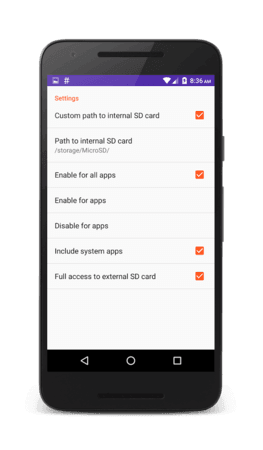 Abb.6-Diebstahl XInternalSD.png23,3 KB · Aufrufe: 939
Abb.6-Diebstahl XInternalSD.png23,3 KB · Aufrufe: 939 -
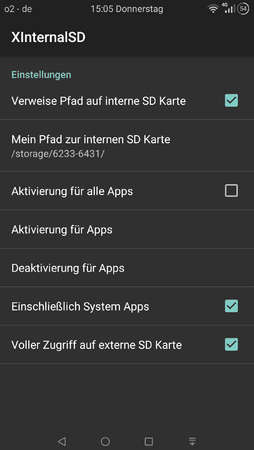 Abb.2-EinstellungenXInternalSD.png31 KB · Aufrufe: 5.817
Abb.2-EinstellungenXInternalSD.png31 KB · Aufrufe: 5.817 -
 -XInternalSD.jpg7,6 KB · Aufrufe: 11.312
-XInternalSD.jpg7,6 KB · Aufrufe: 11.312
Zuletzt bearbeitet:
